Berpikir Lebih Luas Dari Panduan Pengguna Filmora
-
Mulai di Win
-
Fitur Baru
-
Start-up
-
Ciptakan Proyek
-
Layout Panel
-
Recording
-
Spesifikasi Persyaratan Sistem
-
Penggunaan Wondershare Drive
-
Aset Elemen
-
Aset Judul
-
Pengimporan
-
Aset Audio
-
Pengeditan Animasi
-
Efek Video
-
Pengeditan Audio
-
Pengeditan Warna
- Peningkatan Warna
- White Balance
- Menyesuaikan Nada dalam Koreksi Warna
- Terapkan 3D LUT dalam koreksi warna
- Terapkan Padanan Warna
- Kurva RGB video
- Pencahayaan untuk Windows
- HSL untuk Windows
- Histogram untuk Windows
- Color Wheel untuk Windows
- Tampilan Perbandingan Warna untuk Windows
- Sesuaikan Nada Warna di Windows
- Pro Video Scopes untuk Windows
- Video RGB curves
- Adjustment Layer untuk Windows
-
Pengeditan Speed
-
Pengeditan Video
- Cara Memutar Video Secara Terbalik
- Buat Tangkap Gerak
- Stabilisasi
- Mengaktifkan/Menonaktifkan Klip di Windows
- Auto Ripple untuk Windows
- Panduan tentang Pengeditan Multi Klip untuk Windows
- Panduan tentang Compound Clip untuk Windows
- Super Slow Motion dengan Optical Flow untuk Windows
- Panduan tentang Shorcut Kecepatan Pemutaran untuk Windows
- Penanda untuk Windows
- Favorit yang Ditandai untuk Windows
- Background yang Dapat Dikustomisasi untuk Video dan Gambar di Windows
- Crop & Pan & Zoom Video
- Workspace Filmora untuk Windows
- Chroma key (Green Screen)
- Video Snapshot
- Memutar video secara terbalik
- Membuat Efek PIP
- Membuat video layar terbelah
- Speech to Text/Text to Speech/SRT
- Terapkan peningkatan otomatis
- Template prasetel
- Opsi border
- Transformasi
- Compositing
- Koreksi Lensa
- Split & Trim Video
- Ubah Kecepatan Pemutaran Video
- Penerapan Mask
- Menggunakan Efek Blur Mosaik
- Efek Face-Off
- Menggunakan Bingkai Beku
- Penerapan Drop Shadow
-
Aset Efek Video
-
Transisi Video
-
Peningkatan Kinerja & Pemecahan Masalah
-
Pengeditan AI di Windows
- Auto reframe video
- Silence detection
- Normalisasi Otomatis
- Fitur deteksi adegan
- Sesuaikan Nada di Windows
- AI Smart Cutout untuk Windows
- AI Audio Denoise untuk Windows
- Efek AI Portrait
- Automatic highlight
- Efek AI Portrait
- Reframe Otomatis
- Sinkronisasi Irama Otomatis
- Sorotan Otomatis
- Efek Stiker AR
- Deteksi Hening
- Normalisasi Otomatis
- Ducking
- Denoise Otomatis
- Fitur Scene Detection
-
Pengeksporan klip
Normalisasi Otomatis
Fitur Normalisasi Otomatis baru menganalisis volume dari semua klip yang dipilih dan menyesuaikan volume ke level kebisingan standar program audio Eropa pada 23.0LUFS (rentang deviasi: ±1LU) secara otomatis.
Buka Opsi Normalisasi Otomatis
1 Klik ganda pada klip video atau audio yang ingin Anda normalisasi di timeline. Pada panel pengeditan Audio, Anda akan melihat opsi Normalisasi Otomatis.
2 Klik-kanan pada pada klip video atau audio, pilih Audio>Sesuaikan Audio untuk membuka panel pengeditan Audio.
3 Pilih klip video atau audio, ketuk Alat>Audio>Sesuaikan Audio untuk mengakses panel pengeditan Audio.

Setelah menemukan opsi Normalisasi Otomatis, Anda dapat mencentang kotak centang untuk mengaktifkannya. Filmora akan menganalisis dan menormalisasi volume klip secara otomatis.
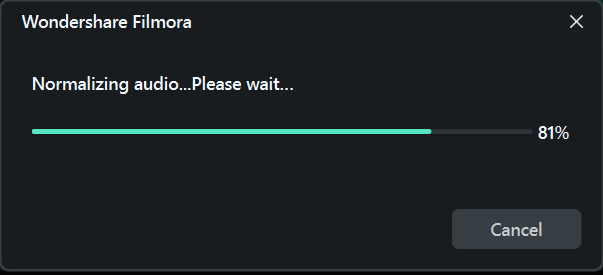
Reset Normalisasi Otomatis
Jika Anda tidak puas dengan hasil volume yang telah dinormalisasi, Anda dapat mencentang Normalisasi Otomatis lagi untuk melakukan reset. Atau Anda dapat mengklik ikon recheck.
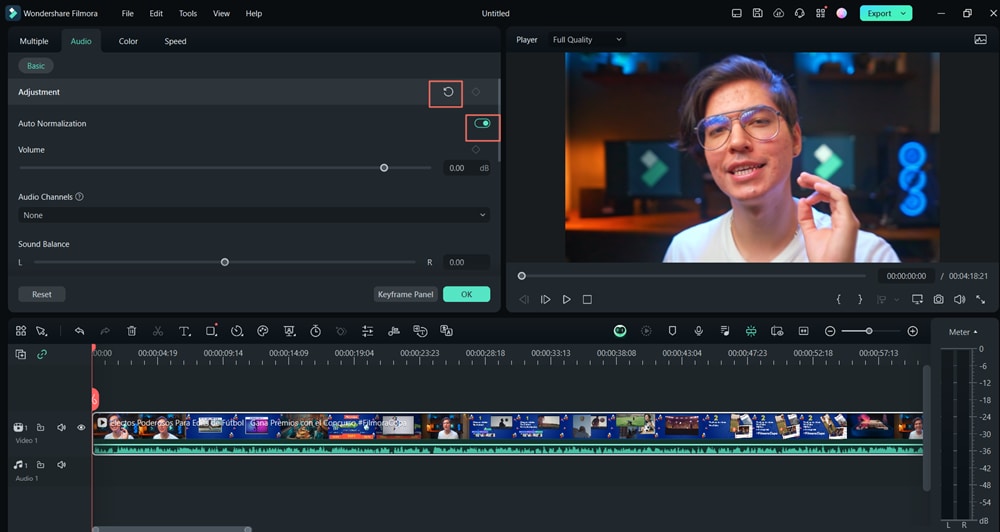
Note:
Mengklik tombol RESET di panel pengeditan audio akan mengatur ulang semua pengaturan pengeditan audio.Pos terkait
Artikel Unggulan
Menyampaikan Berkah Ramadhan Melalui Video Kreatif
Di bulan suci Ramadhan ada banyak cara untuk mendapatkan berkah, salah satunya berbagi video kreatif yang menginspirasi dan memotivasi sesama muslim menjalankan ibadah dan tradisi dengan lebih khusyuk
10 Pembuat Pas Foto Gratis Terbaik Melalui Online
Apakah Anda ingin mengambil pas foto, tetapi malas untuk keluar rumah? Artikel ini akan memperkenalkan berbagai program pengedit pas foto yang menawarkan hasil sempurna.
10 Pembuat Animasi Online Terbaik Untuk Membuat Video Luar Biasa (Gratis/Dibayar)
Dalam artikel ini, Anda akan mempelajari 10 pembuat animasi online gratis dan berbayar terbaik. Beberapa dari mereka mungkin pernah mendengar, tetapi yang lain mungkin tidak. Bebas untuk memeriksanya sekarang!
F.A.Q
Tambahkan Elemen, Trasisi
Jika Anda ingin membuat film Anda terlihat lucu atau Anda mempunyai berbagai sumber yang menarik yang ingin dimasukkan ke dalam proyek video, Filmora menyediakan tujuh kategori yang berbeda berupa 300 elemen dekorasi
Green Screen
Pelajari cara membuat sebuah efek Green Screen di video.
Motion Tracking
Pelajari cara untuk menggunakan fitur Motion Tracking di Filmora.
